Direttaと相性の良い高機能高音質プレイヤーTuneBrowserの簡単操作を紹介します。共に国産ソフトであり、サポートもメニューも日本語でたいへん楽です。
その名の通りブラウザー機能が充実しており、検索とフォルダーツリーはもちろん、再生した順、新着順(年月)という親切なツリーもあります。
[:image1:]
表示フォントの初期設定が小さいので私は1.5倍に拡大しています。
表示の設定 >フォント >ビューフォントの拡大率 >1.5
[:image2:]
基本の設定 >操作の設定 >エクスプローラから開いた場合は再生する >Yes にするとファイルのダブルクリックで即再生が始まります。あらかじめファイルのプロパティ >プログラムをTuneBrowserに設定しておいてください。
ホルダーをドラッグ&ドロップするとライブラリーとして開いて曲目とアートワークを表示します。
[:image3:]
スペースキーで「再生と一時停止」など、キーボードに自由自在にキーアサインできます。
[:image4:]
最上段のメニュー >表示 >まとめ設定 >ミニプレイヤー主体の設定にする と最小化ボタンでミニプレイヤー表示となります。さらに下向きの三角ボタンをクリックするとツールバーに畳まれ、画面表示がすべて消えてCPU使用率が下がります。
[:image5:]
再生の設定>再生に使用するデバイス でDirettaを選ぶだけで初期設定のままでも十分に高音質ですが、私はボリュームをバイパスしています。
再生の設定 >再生の詳細設定 >詳細の設定 >Bit Perfectのレベル >厳密
[:image6:]
ASIOのプロセスの優先度も「高」にしていますが、CPUコアの指定(実験用)はOS標準のままです。Direttaが大量のリソースを消費するので、foobar2000でコア設定をしたところPCがフリーズしてしまいました。
[:image7:]
64bit版での感想ですが音質は透明で滑らか、上品です。独自の再生エンジンということでこれからの進化が期待できる新星だと思います。
Diretta + TuneBrowser:簡単操作で高機能高音質
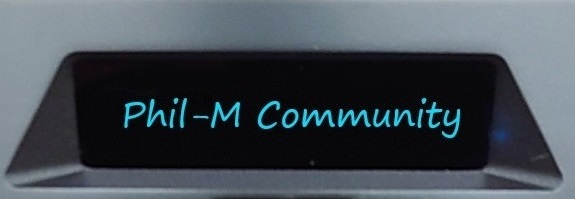 日記・雑記
日記・雑記
コメント ※編集/削除は管理者のみ